목록 리스트
화면 캡처 소프트웨어는 사무실과 학교에서 프레젠테이션 만들기, 튜토리얼 만들기, 화상 통화 캡처 등과 같은 다양한 작업을 수행하는 데 사용할 수 있기 때문에 수요가 많습니다. 여기 모든 레코딩 및 편집 요구 사항을 충족 할 수있는 편집 도구가 포함 된 무료 비디오 레코딩 소프트웨어 가 있습니다. 지금 화면 캡처 및 편집 소프트웨어를 찾고 계신다면 제대로 찾아 오셨습니다.
문서 목록:
- 1. EaseUS RecExperts
- 2. Techsmith Capture
- 3. Snagit
- 4. OBS 스튜디오
- 5. 반 디캠
- 6. Camtasia
- 7. AZ 스크린 레코더
어떤 레코더가 잘 작동하는지 확인하기 위해 비디오 레코더를 검색하고 편집 기능이있는 상위 7 개 스크린 레코더를 공유 할 목록을 작성했습니다. 자세한 정보를 알아 보려면 계속 읽으십시오.
#1. EaseUS RecExperts
- 설명 : 사용자를 위한 모든 기능을 갖춘 경량 스크린 레코더
- 운영 체제 : Windows 10/8/7 및 macOS
- 가격 : 무료 및 유료 버전
Windows 컴퓨터에서 화면을 녹화하고 싶다면 EaseUS RecExperts가 큰 도움이 될 수 있습니다. 이 다재다능한 화면 녹화 소프트웨어는 화면뿐만 아니라 원하는 경우 오디오를 녹화하고 웹캠을 녹화하고 게임 플레이를 녹화 할 수 있습니다. 이를 더 잘 이해하는 데 도움이되는 몇 가지 기능이 있습니다.

- 녹화 시간을 확인하기 위해 툴바에서 실시간 녹화 진행
- Spotlight, Zoom, Screenshot 등과 같은 고급 편집 기능
- 갑작스러운 삭제, 포맷, 하드 드라이브 손상, 바이러스 공격, 다양한 상황에서 시스템 충돌에 대한 데이터 복구 지원
- 예약 된 화면 캡처를 만들기위한 시간 및 기간 설정
- 비디오의 원래 품질을 잃지 않고 비디오 압축
# 2. Techsmith Capture
- 설명 : iPhone 또는 iPad 화면을 기록하여 방법을 만들고 Camtasia 또는 Snagit로 직접 보냅니다.
- 운영 체제 : iOS 12.1 이상
- 가격 : 14 일 무료 평가판
TechSmith Capture는 Camtasia 비디오 앱 제품군의 일부인 강력한 스크린 레코더 및 편집기 앱입니다. 결국 녹음 내용을 컴퓨터 나 동료에게 보내고 싶다면이 앱을 사용하면 상당히 원활하게 작업을 수행 할 수 있습니다.
TechSmith Capture를 시작하려면 TechSmith 계정을 사용하고, 그렇지 않으면 새 계정을 만듭니다. 앞서 언급했듯이 화면 상단의 녹화 버튼을 선택하여 화면을 캡처 할 수있을뿐만 아니라 녹화 후 녹화를 미리보고 편집을 계속할지 여부를 결정할 수도 있습니다.
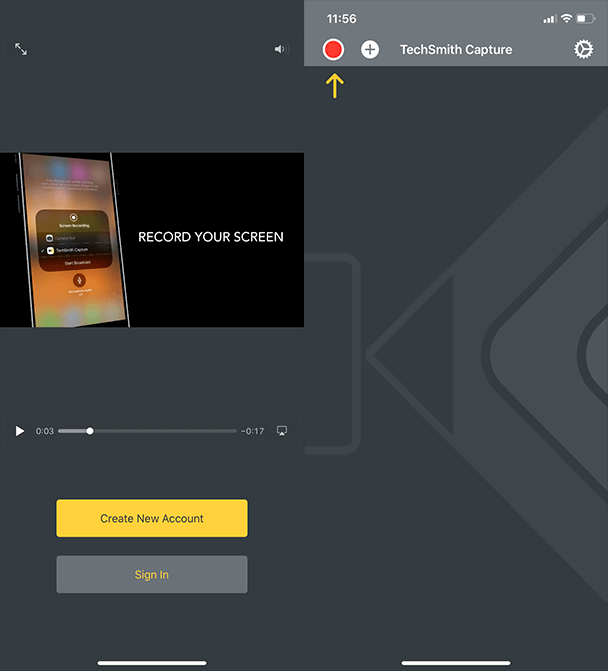
#3. Snagit
- 설명 : 탁월한 편집 기능을 결합한 시중 최고의 화면 캡처 및 녹화 소프트웨어
- 운영 체제 : Windows, macOS
- 가격 : 무료 평가판; 단일 라이선스 가격 $ 49.95
Techsmith Snagit을 다른 최고의 화면 캡처 및 편집 소프트웨어로 만드는 이유는 강력한 기능이 많기 때문이지만 사실은 유료 소프트웨어라는 것입니다. 그러나 소프트웨어를 다운로드하고 여기에서 안내 한대로 살펴보면 가치가 가격 이상이라는 데 동의 할 것입니다.
강력한 화면 캡처 및 녹화 소프트웨어 인 동시에 사용이 간편합니다. Snagit을 사용하면 다음과 같은 목표를 달성 할 수있는 단계를 수행하여 프로세스 캡처> 설명 추가> 시각적 지침 만들기의 세 가지 간단한 단계로 프로세스를 빠르게 캡처하고 설명을 추가하고 시각적 지침을 만들 수 있습니다.
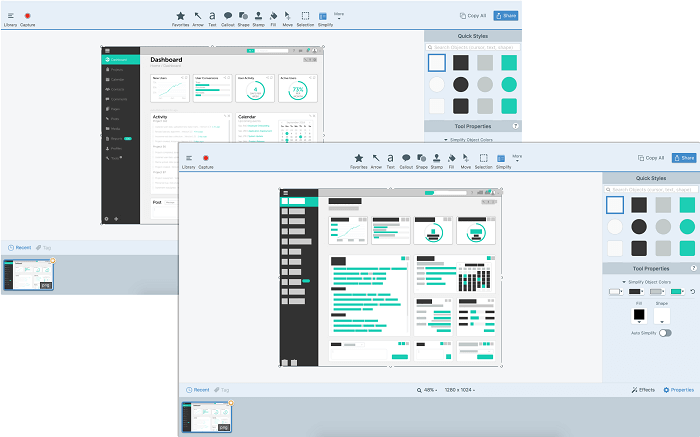
# 4. OBS 스튜디오
- 설명 : 비디오 녹화 및 라이브 스트리밍을위한 무료 오픈 소스 소프트웨어
- 운영 체제 : Windows, macOS, Linux
- 가격 : 무료
OBS Studio는 화면 녹화, 특히 게임 재생 녹화가 필요한 사람들을 위해 많은 기능과 설정을 제공합니다. 처음으로 학습 곡선을 쉽게하기 위해 OBS Studio에는 설정 최적화 프로세스에 익숙해지는 데 도움이되는 마법사와 비디오 스트리밍 또는 녹화를위한 많은 방법 가이드가 포함되어 있습니다.
초보자를위한 가장 사용자 친화적 인 권장 사항은 아니지만 OBS Studio는 강력한 화면 녹화 및 비디오 편집 기능으로 단순성 부족을 보완하며 그중에는 멀티 스크린 친화적입니다.
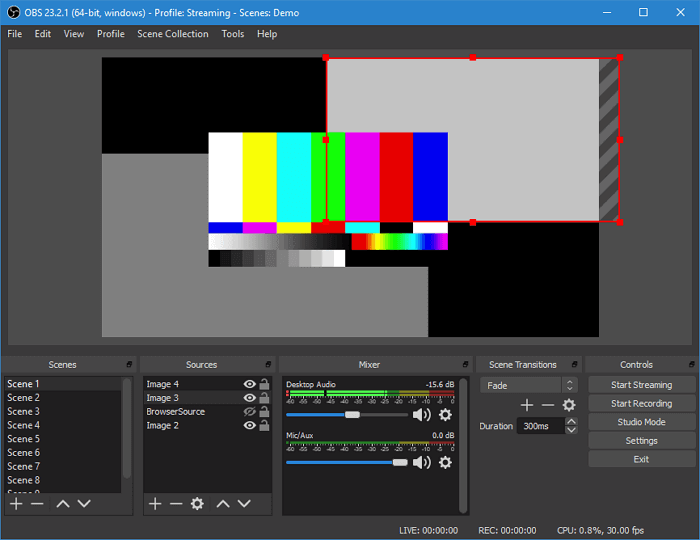
# 5. 반 디캠
- 설명 : 사용하기 쉬운 화면 녹화 및 편집 소프트웨어
- 운영 체제 : Windows
- 가격 : 무료 및 유료 버전
PC 용으로 널리 사용되는 또 다른 스크린 레코더 및 편집기는 Bandicam입니다. HD 또는 4k Ultra HD로 녹화하려면이 스크린 레코더를 사용할 수 있습니다. 이 레코더는 웹캠을 사용하여 비디오를 녹화 하거나 화면과 웹캠 비디오를 동시에 녹화 할 수도 있습니다 . 또한 화면과 비디오를 동시에 캡처해야하기 때문에 스 트리머에게 훌륭한 선택입니다. 녹화가 완료되면 녹화 된 비디오에 자신의 로고를 추가 할 수 있습니다.
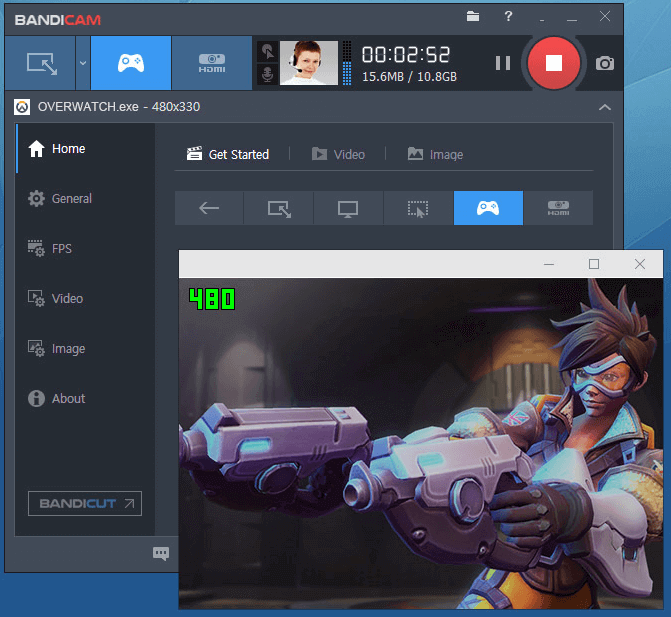
# 6. Camtasia
- 설명 : 올인원 스크린 레코더 및 비디오 편집기
- 운영 체제 : Windows 및 macOS
- 가격 : 무료 및 유료 버전
고품질 스크린 레코더와 편집기를 찾고 있다면 Camtasia가 바로 도구입니다. 비디오를보다 인터랙티브하게 만들기 위해 Camtasia로 오디오와 비디오를 녹음 할 수도 있습니다. 모든 레코딩 요구 사항을 충족 할 수있는 효율적인 오디오 및 비디오 레코딩 기능이 있습니다. 또한 완전한 기능의 비디오 편집기도 함께 제공됩니다. 동영상을 멋지게 보이게하는 데 사용할 수있는 유용한 기능이 많이 있습니다. 따라서 Camtasia를 사용하는 경우 추가 비디오 편집기가 필요하지 않습니다. Camtasia는 Windows PC에 이상적인 스크린 레코더 및 편집기입니다.
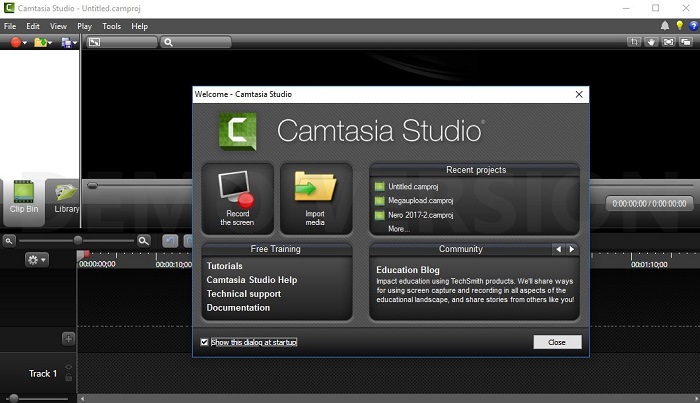
# 7. AZ 스크린 레코더
- 설명 : 안정적이고 고품질의 스크린 레코더, 비디오 편집기, 스크린 샷 및 이미지 편집
- 운영 체제 : Android 5.0 이상
- 가격 : 무료
기능이 풍부하지만 사용하기 쉬운 AZ Screen Recorder는 Android 스크린 레코더 랭킹의 최상위에 자리 잡고 있습니다. Android 화면 캡처 및 편집 소프트웨어를 처음 실행하면 부드럽고 선명한 화면 비디오를 녹화하는 수많은 기능이 포함 된 압도적 인 앱 인터페이스가 제공됩니다.
앱에 들어가면 해상도, 프레임 속도, 비트 전송률을 선택하고 비디오를 GIF로 변환, 비디오 다듬기, 비디오 병합 등 가능한 모든 방법으로 비디오 녹화를 편집하는 등 화면 녹화를 사용자 지정하는 옵션을 찾을 수 있습니다. 배경 음악 추가, 텍스트 추가, 자막 추가, 비디오 회전 등
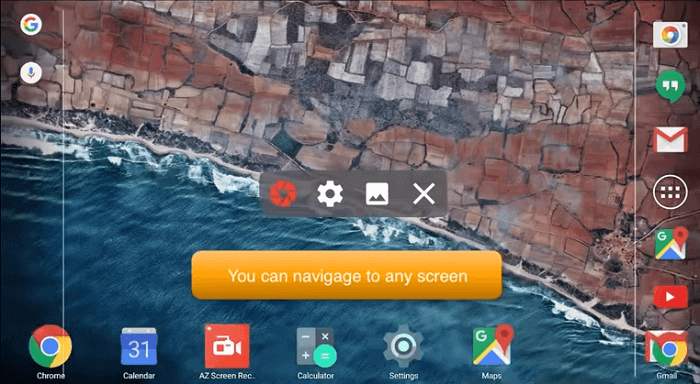
마무리
"2021 년 최고의 화면 캡처 및 편집 소프트웨어"라는 주제와 관련하여 Windows, macOS, Android 및 iOS를 포함한 모든 운영 체제를 포괄하는 인기있는 7 가지 소프트웨어를 모두 발표했습니다. 7 가지 화면 캡처 및 편집 소프트웨어 / 앱 중 EaseUS RecExperts 는 Windows에서 최상의 호환성을 제공합니다. 아래 버튼에서 다운로드 할 수 있습니다.




![[2025] iPhone/Android/PC에서 동영상 녹화 시 음악 나오게 함께 녹화하는 방법](/images/en/video-editor/related-articles/29.jpg)